WooCommerce Flash Satışı Nasıl Çalıştırılır (5 Adımda)
Yayınlanan: 2020-08-18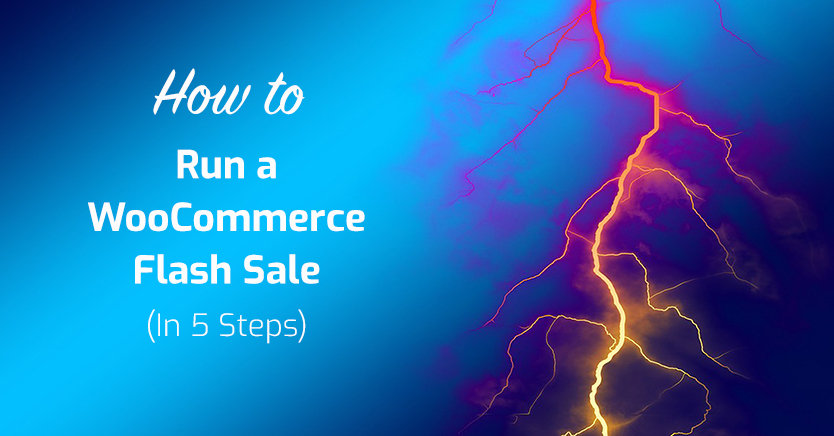
Bir e-ticaret işletmesi yürütmek karlı olabilir, ancak üstesinden gelmeniz gereken bazı devam eden zorluklar var. Bu, yeni potansiyel müşteriler çekmeyi, mevcut müşterilerden tekrar satın alma almayı veya sadece stok fazlası olan ürünleri azaltmayı içerebilir. Bir flaş satışı nasıl kuracağınızı ve çalıştıracağınızı biliyorsanız, tüm bunlara yardımcı olabilir.
Başarılı bir hızlı satış gerçekleştirmenin birkaç adımı vardır, ancak bu zor değildir. WooCommerce kullanıcısıysanız, hızlı bir şekilde etkili bir promosyon oluşturabilirsiniz. Bu size biraz hızlı nakit getirebilir ve mağazanıza yeni müşteriler çekebilir.
Bu makalede, bir WooCommerce flaş satışının ne olduğunu, neden bir tane çalıştırmanız gerektiğini ve bunu nasıl yapacağınızı tartışacağız. Başlayalım!
Bir WooCommerce Flash Satışının Ne Olduğunu Anlamak (Ve Neden Birini Çalıştırmalısınız)
Müşteriler, aynı ürünler için indirimli fiyatlar anlamına geldiği için satışları sever. Bayram dönemlerinde anlaşma yapmak harika bir fikir olsa da, yılın diğer zamanlarında da müşterilerinizi bu kampanyalarla şaşırtabilirsiniz.
Hızlı satış, satışları artırmanıza ve fazla stokları temizlemenize yardımcı olabilir. Bu tür bir promosyon genellikle aşağıdaki niteliklere sahip olacaktır:
- Kısa bir zaman aralığını kapsar
- Büyük bir indirim sunuyor
- Önceden duyurulmayabilir
- Belirli ürünlerle sınırlı olabilir
Bir flaş satış birkaç saat veya en fazla bir veya iki gün sürebilir. Özünde, çok kısa bir süre için sunulan bir promosyon veya indirimdir. Bu size müşterilerinizin Kaçırma Korkusu'ndan (FOMO) faydalanmanın ve anlık satın almayı teşvik etmenin bir yolunu sunar.
WooCommerce kullanıyorsanız, işin yarısı zaten yapılmıştır. Eklenti, farklı satış türlerini kolayca oluşturmanıza olanak tanır. Bunu nasıl yapacağınızı birazdan göstereceğiz, ancak önce etkili bir etkinliği nasıl kuracağınızı bilmeniz gerekecek.
Başarılı Bir Hızlı İndirim Oluşturmanın İpuçları
Başarılı bir satış tesadüfen gerçekleşmez. Birini iyi yürütmek biraz dikkatli planlama gerektirir. Birkaç en iyi uygulamayı takip ederek, hızlı indiriminizi sağ ayakla başlatabilirsiniz:
- Satın alma alışkanlıklarını analiz edin. Mağazanızın ne zaman en fazla trafiğe sahip olduğunu, ne zaman e-posta açma oranlarınızın en yüksek olduğunu vb. düşünmek isteyeceksiniz. Bu, büyük ölçüde ürünlerinize ve hedef müşterilerinize bağlı olabilecek bir hızlı indirim için doğru zamanı belirlemenize yardımcı olacaktır.
- Hedef pazarınızı kolaylaştırın. Satış için hedef kitleniz hedeflerinize bağlı olacaktır. Örneğin, yeni müşteriler edinmek istiyorsanız, mevcut müşterilerinize tanıtım yapmaya odaklanmamalısınız. Başka bir deyişle, hızlı satışınızın genel pazarlama stratejinizin anlamlı bir parçası olduğundan emin olmak isteyeceksiniz.
- Doğru ürünleri seçin. Çok sayıda ürününüz varsa, hızlı indiriminiz için hangilerinin en uygun olduğunu dikkatlice belirlemeniz gerekir. Bu, envanterinizden çıkarmanız gereken ürünler, iyi satılmayan ürünler veya sezonluk teklifler olabilir.
Hızlı satışınızı başarıya ulaştırmanıza yardımcı olacak birçok başka strateji bulabilirsiniz, ancak bu ipuçları başlamanız için yeterli olacaktır.
WooCommerce Flash Satışı Nasıl Çalıştırılır (5 Adımda)
Artık hızlı bir indirimin nasıl kullanışlı olabileceğini ve bunu başarılı kılmak için bazı ipuçlarını bildiğinize göre, bir tane oluşturmayla ilgili adımlara geçelim.
Devam etmek için hem WooCommerce hem de Advanced Coupons eklentilerinin kurulu ve etkinleştirilmiş olması gerekir. Hadi çalışalım!
1. Adım: Seçilen ürünlere bir satış rozeti ekleyin
Yapmak istediğiniz ilk şey, satışa sunulan ürünlerin müşteriler tarafından görülebilir ve kolayca erişilebilir olmasını sağlamaktır. Hangi ürünlerin indirimli olduğu konusunda kafalarının karışmasını istemezsiniz.
Bunu yapmak için, bir satış rozeti oluşturmak için WooCommerce'in varsayılan işlevini kullanabilirsiniz. Tek yapmanız gereken bir satış fiyatı belirlemek ve anlaşmayı planlamak.
İlk olarak, düzenlemek için bir ürünü açın ve Ürün verileri meta kutusunu bulun. Ardından, Genel sekmesi altındaki İndirimli fiyat giriş alanına indirimli bir fiyat girin:
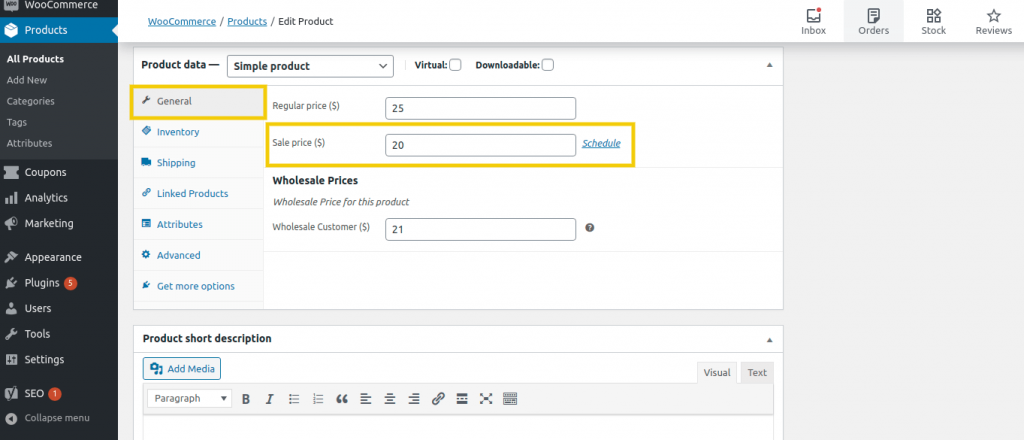
Ardından, Satış fiyatı giriş kutusunun hemen yanındaki Planla'ya tıklayın. Burada, satışınız için başlangıç ve bitiş tarihlerini belirleyebilirsiniz:
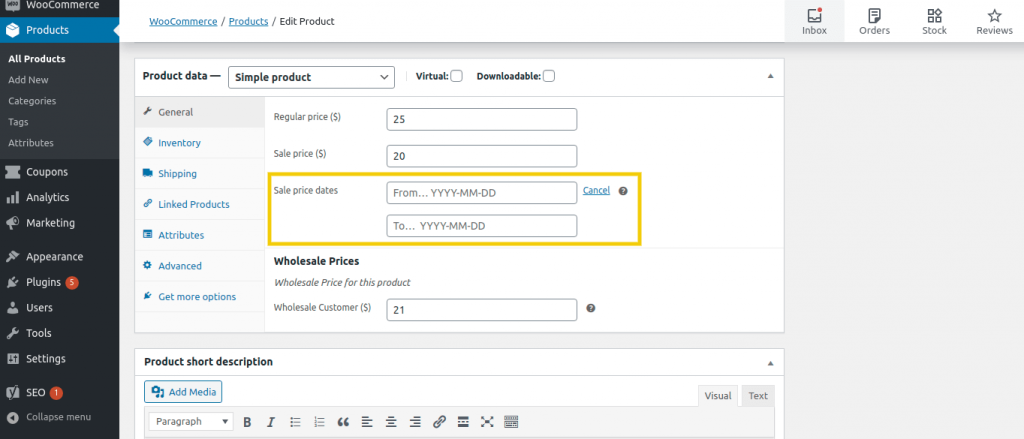
Değişikliklerinizi kaydettikten sonra ürünü görüntüleyebilirsiniz. Artık bir satış rozeti olduğunu fark edeceksiniz:
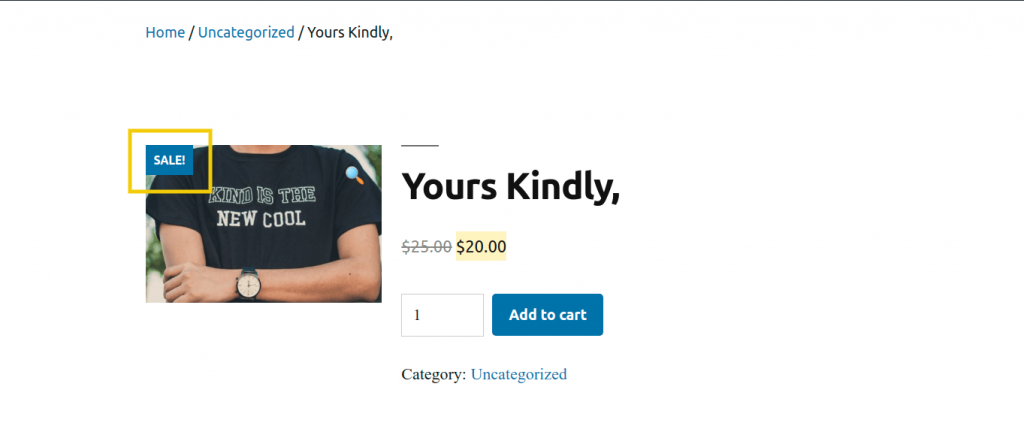
Elbette, varsayılan stilden memnun değilseniz, satış rozetinizin görünümünü her zaman özelleştirebilirsiniz.
2. Adım: Yeni bir kupon oluşturun ve indirim türünüzü belirleyin
Ardından, Gelişmiş Kuponlar eklentisini kullanarak bir kupon oluşturmak isteyeceksiniz. Bunu yapmak için WooCommerce > Kuponlar'a gidin ve Kupon Ekle düğmesine tıklayın:
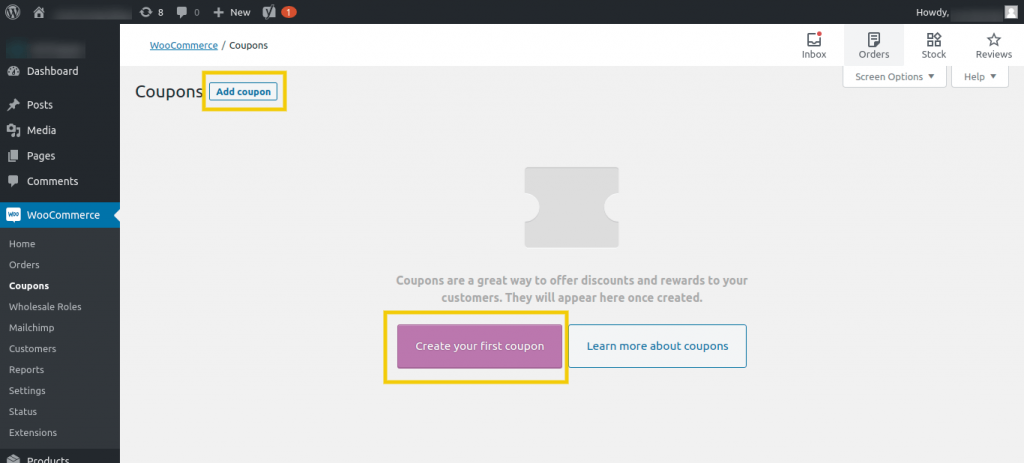
Bir sonraki ekranda kuponunuz için bir ad ve açıklama girin:
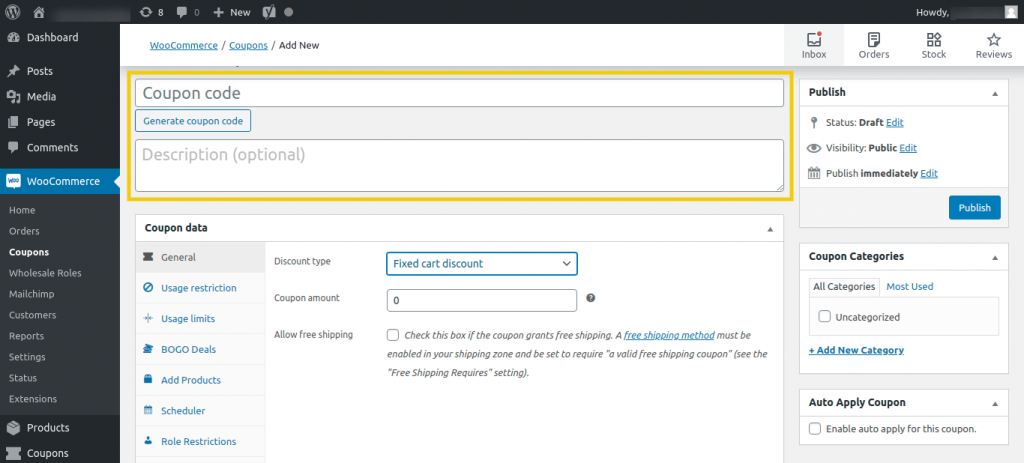
Kupon verileri > Genel altında, bir tutar girebilir ve mevcut üç seçenekten bir indirim türü seçebilirsiniz – Yüzde , Sabit sepet ve Sabit ürün :

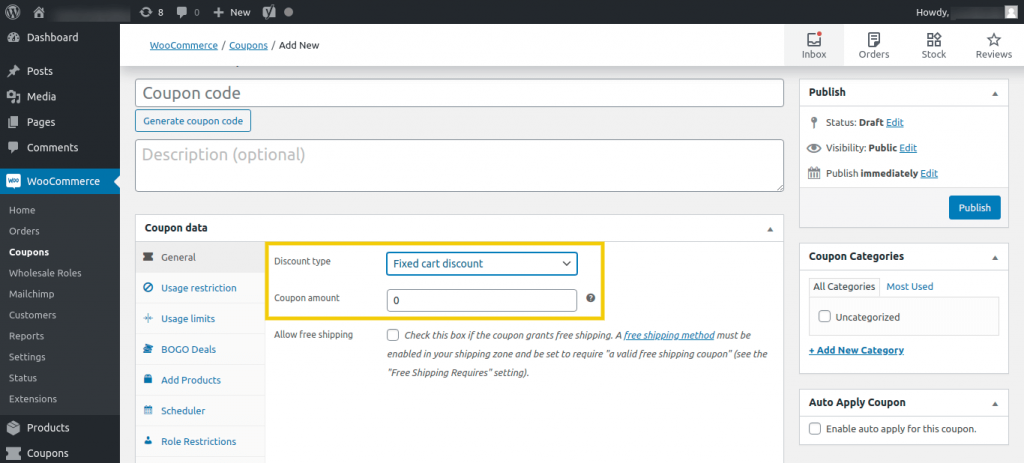
Sabit ürün indirimleri, yalnızca bir ürün satın alacak müşteriler için uygundur, yüzde indirimleri ise miktara dayalı indirimler yaptığınızda en iyi sonucu verir (örneğin, dört satın alın yüzde 15 indirim alın).
Bunun pratikte nasıl görünebileceğini görelim:
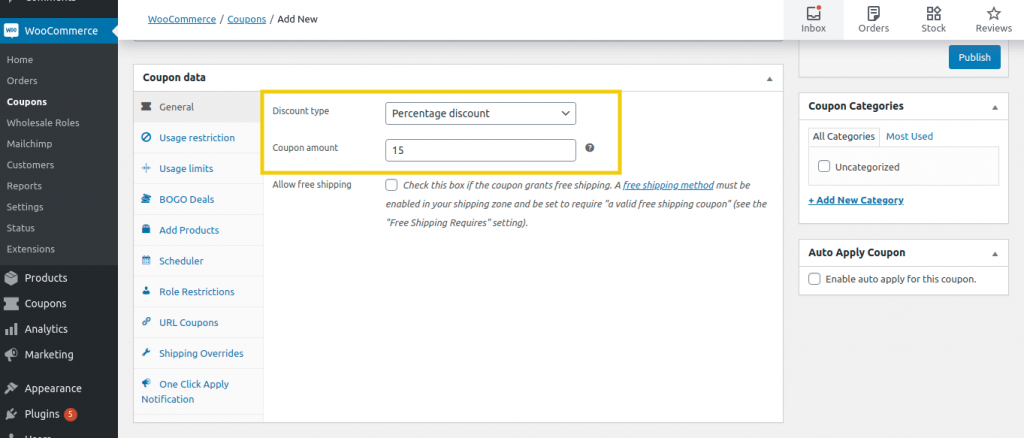
Bu indirim ayarlarını dilediğiniz gibi değiştirebilirsiniz.
Ayrıca, sunduğunuz indirimin türüne bağlı olarak kuponunuz için bazı alışveriş sepeti koşulları belirlemeniz gerekebilir. Ancak, tek seferlik alışverişlerde uygulanan sabit ürün indirimlerinde herhangi bir ek sepet şartı aranmayacaktır.
3. Adım: Anlaşmanız için kullanım limitleri belirleyin
Ardından, kuponunuz için kullanım limitleri belirlemeyi düşünebilirsiniz. Bu, anlaşmanız için bir ayrıcalık ve aciliyet duygusu yaratabilir. Örneğin, kuponu yalnızca bir gün içinde mağazanızı ziyaret eden ilk on kişiye açık olacak şekilde ayarlayabilirsiniz.
Bunu yapmak için Kupon verileri > Kullanım sınırları'na gidebilirsiniz:
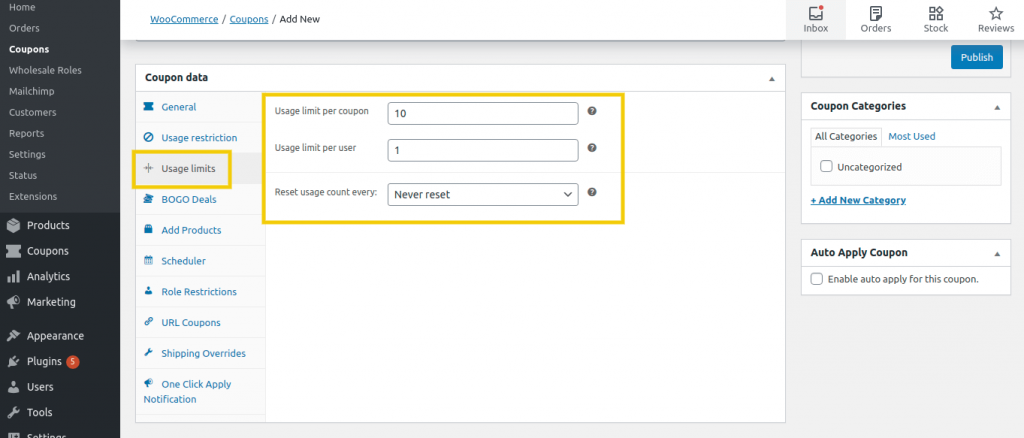
Yukarıdaki örneğimiz, kuponumuzu her gün yalnızca ilk on kişi tarafından kullanılabilecek şekilde ayarlar. Ayrıca, her bir bireysel müşteri tarafından yalnızca bir kez kullanılabilir. Kullanım sayısını her giriş alanını sıfırla , kuponunuzun ne sıklıkla kullanılabileceğini daha fazla özelleştirmenize olanak tanır.
4. Adım: Kuponunuz için otomatik uygulamayı etkinleştirin
Atılacak bir sonraki önemli adım, kuponunuzu otomatik olarak uygulamaktır. Bu, özellikle indiriminiz sabitse ve tek seferlik ürün satın alımlarına dayanıyorsa uygundur. Müşterilerinizin kupon kodlarını aramaya gerek kalmadan ödeme sürecini tamamlamasını sağlayacaktır.
Ek olarak, sitenize gelen yeni ziyaretçiler, tekrar satın alma işlemlerini teşvik etmeye yardımcı olabilecek fırsattan hemen yararlanabilir. Otomatik uygulamayı etkinleştirmek için sağ kenar çubuğundaki "Bu kupon için otomatik uygulamayı etkinleştir" onay kutusunu seçin:
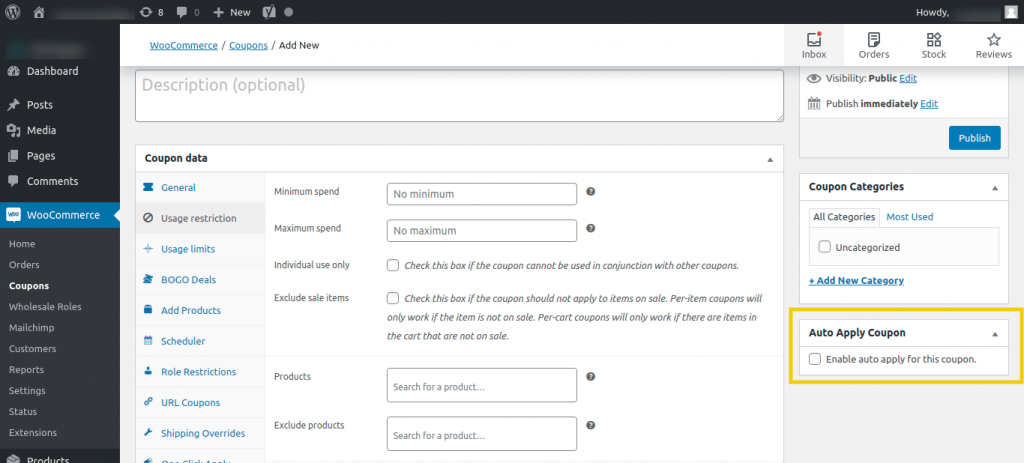
Bunun, kullanım sınırları mevcut olduğunda çalışmayacağını unutmamak önemlidir. Fırsatınız için kullanım limitleri belirlemek istiyorsanız bir alternatif, 'tek tıkla uygula' işlevidir. Bu seçeneğin etkinleştirilmesi, mesajı tıklayarak kuponunuzu uygulayabilecek nitelikli müşterilere bir bildirim görüntüler.
Bu aynı zamanda, otomatik uygulama özelliğinden farklı olarak, alıcılarınızın kuponunuzu uygulayıp uygulamamayı seçebilecekleri anlamına gelir. Bu seçeneği etkinleştirmek için, Tek Tıkla Bildirim Uygula sekmesine gidin ve "Tek tıkla uygulamayı etkinleştir" onay kutusunu işaretleyin.
Ardından, düğme metninin yanı sıra özel bir bildirim mesajı girmek isteyeceksiniz:
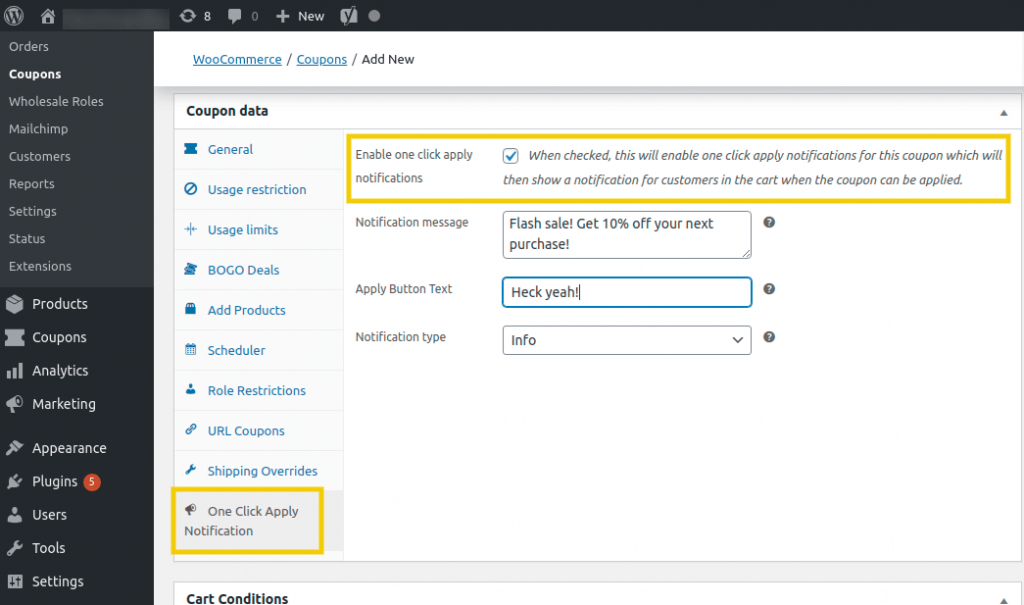
Bu, kuponu otomatik olarak uygulamaktan daha fazla çaba gerektirir. Ancak, ödeme sürecini müşterileriniz için olabildiğince sorunsuz hale getirmek önemlidir.
Adım 5: Anlaşmanızı planlayın
Son adım, anlaşmanızın gerçekleşeceği zaman dilimini planlamaktır. Bu, flash satışınızın etkin olduğu süreyi sınırlamanın bir yoludur. Başlangıç ve bitiş tarihleri belirlemeniz ve bu tarihe ulaşıldığında anlaşmanızın otomatik olarak devre dışı bırakılmasını sağlamanız gerekir.
Devam edin ve ilgili ayrıntıları yapılandırmak için Kupon verileri > Planlayıcı'ya gidin. Burada başlangıç ve bitiş tarihlerini seçebilir ve hata mesajlarını özelleştirebilirsiniz:
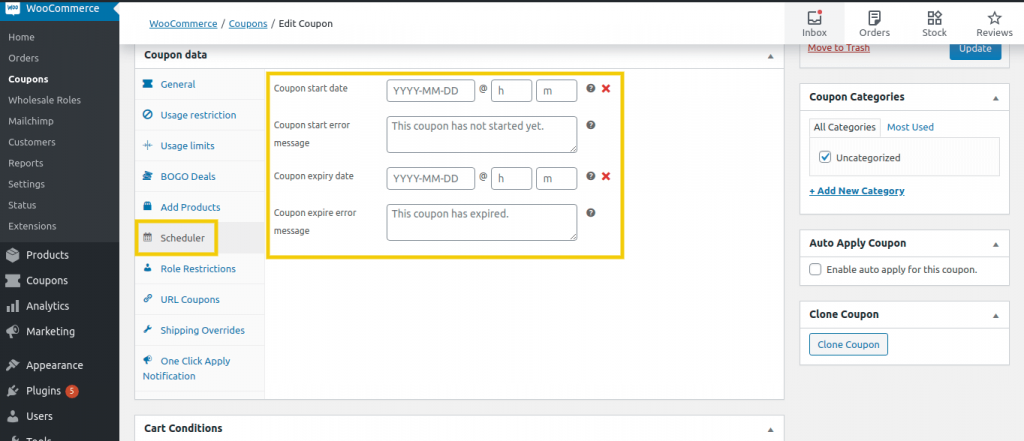
Bu noktada, anlaşmanızı yürütmeye hazırsınız. Geriye kalan tek şey Yayınla düğmesine basmak ve müşterilere promosyonun ne zaman yürürlüğe gireceğini bildirmek.
Çözüm
E-ticaret işiniz için hızlı bir satış yapmak, stok fazlası olan ürünleri azaltmanın, karınızı artırmanın ve yeni müşteriler çekmenin akıllı bir yolu olabilir. Bununla birlikte, başarılı bir satış planlamak ve yürütmek için biraz çaba gerektirebilir.
Bu makalede, hızlı bir indirim gerçekleştirirken atılması gereken temel adımları tartıştık. WooCommerce ve Gelişmiş Kuponlar eklentisini şu amaçlarla kullanmayı içerir:
- Seçilen ürünlere bir satış rozeti ekleyin.
- Yeni bir kupon oluşturun ve indirim türünüzü belirleyin.
- Anlaşmanız için kullanım limitleri belirleyin.
- Kuponunuz için otomatik uygulamayı etkinleştirin.
- Anlaşmanızı planlayın.
WooCommerce flash satışını nasıl çalıştıracağınızla ilgili sorularınız mı var? Aşağıdaki yorumlar bölümünde sorun!
